A videohívások és képernyőképek rögzítése Androidon valóban nagyon egyszerű… mindaddig, amíg rootoltad eszközödet. Nincs gyökér, és úgy tűnik, hogy ez nem lehetséges. Előfordulhat, hogy találhat néhány olyan megoldást, amely lehetővé teszi képernyőkép rögzítését gyökértelen Androidon, de az eszközt olyan asztali rendszerhez kell csatlakoztatni, amely esetleg nem felel meg az Ön igényeinek. Ez a lépésről lépésre bemutató oktatóanyag megmutatja, hogyan rögzítheti a képernyőt, de a következő figyelmeztetéseket tartalmazza: a videón alul vízjel lesz, hangot és videót is rögzíthet majd, az alkalmazás beállításához egyszer csatlakoztatni kell a telefont egy asztalhoz, ez a módszer 100%-ban ingyenes.
Tartalomjegyzék
Készítse elő készülékét
Engedélyeznie kell az USB hibakeresést eszközén, és ehhez engedélyeznie kell a fejlesztői beállításokat. A fejlesztői beállítások a Beállítások> A telefonról menüpontban engedélyezhetők. Az Android 4.2 vagy újabb rendszert futtató eszközökön érintse meg hétszer a build számot az engedélyezéséhez. Ha engedélyezve van, a Fejlesztői opció megjelenik a Beállítások alkalmazásban. Görgessen le, és engedélyezze az USB hibakeresést.
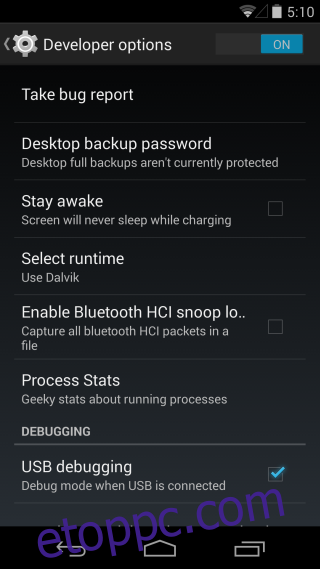
Töltse le az alkalmazást
Két alkalmazást kell telepítenie; egyet az Android-eszközön, egyet pedig az asztali rendszeren. Az alkalmazás (amelynek linkje a bejegyzés végén található) a Recordable nevet viseli, és van egy Android-alkalmazása, valamint egy kiegészítő asztali alkalmazás Windows, Linux és Mac rendszerekhez. Telepítse az alkalmazásokat eszközére és asztalára.
Az Android beállítása képernyőfelvételek rögzítéséhez
Indítsa el az alkalmazást a telefonon és az asztalon. Kövesse a képernyőn megjelenő utasításokat az asztalon. Amikor a rendszer kéri, kattintson az USB-illesztőprogram telepítése gombra. A telepítés befejezése után kattintson a Tovább gombra. Ügyeljen arra, hogy ne csatlakoztassa Android-eszközét, amíg a rendszer nem kéri.
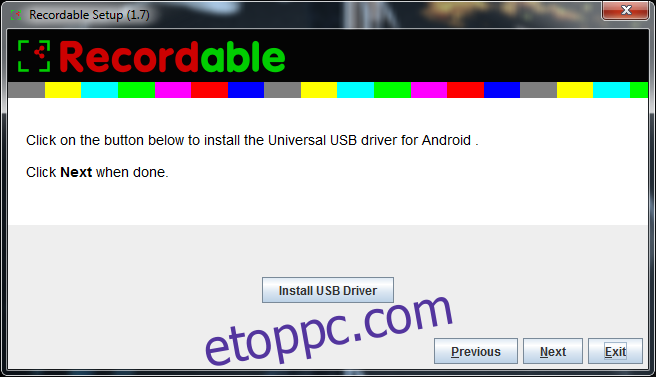
Az illesztőprogram telepítése után kattintson a Tovább gombra.
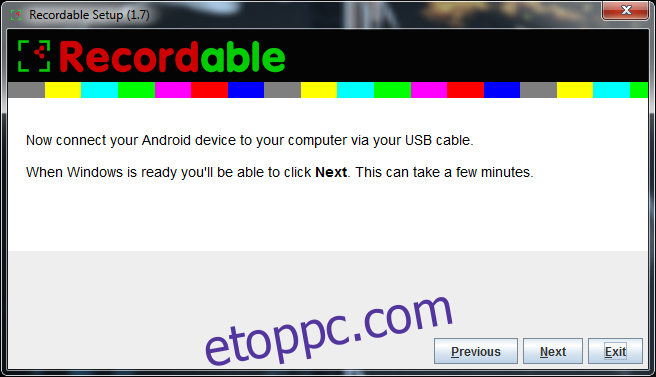
Android-eszközén indítsa el az alkalmazást, majd csatlakoztassa a rendszeréhez. Kattintson a Tovább gombra. A beállítás befejezése után az alkalmazás felszólítja az Android-eszköz leválasztására. Kiléphet az alkalmazásból az asztalon.
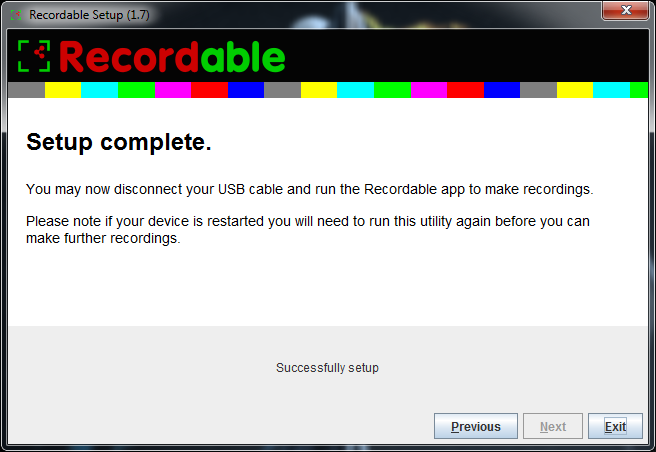
A képernyőkép rögzítése
Az Android-eszközön lévő Recordable alkalmazás most elkezdheti a rögzítést. Indítsa el, és érintse meg a felvétel gombot az alkalmazás kezdőképernyőjén látható módon, és indítsa el a rögzítést. Az alkalmazás rögzíti az összes bejövő és kimenő hangot. Az alkalmazást egy Google Hangout-videohívás sikeres rögzítésével teszteltük.
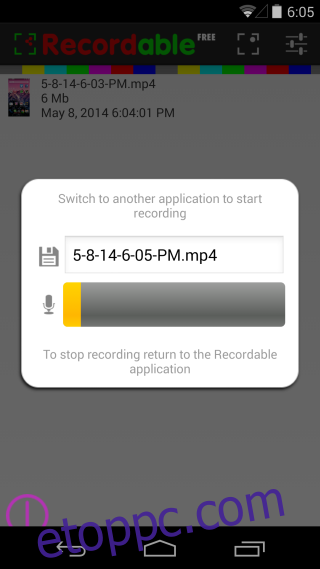
Az alkalmazás funkciókban gazdag; visszaszámlálót ad a rögzítés megkezdése előtt, és kiemeli a gesztusokat, amikor azokat az eszközön végrehajtja. Számos testreszabási lehetőség létezik az alkalmazás rögzítésének szabályozására. A videók MP4 formátumban kerülnek mentésre.
Hibaelhárítás
Nem észlelhető Android-eszköz: Valószínűleg akkor jelenik meg ez a hibaüzenet, ha először engedélyezi az USB-hibakeresést eszközén, és csatlakoztatja az asztali rendszerhez. Ennek az az oka, hogy a rendszernek további illesztőprogramokat kell telepítenie, mielőtt észlelni tudja az eszközt. A Windowsnak automatikusan telepítenie kell az illesztőprogramokat, de ha ez nem sikerül, keresse fel az eszköz gyártójának webhelyét, és töltse le azokat onnan.
Újraindítottam a készüléket: Semmi gond, futtassa újra az asztali alkalmazást, csatlakoztassa a telefont, amikor a rendszer kéri, és már mehet is.
A vízjel eltávolítása
Az alkalmazás nagyon jó, ha nem tervez professzionális bemutató videókat. Személyes használatra készült, nem publikálható a világ számára. Ha szüksége van valamire professzionális használatra, vásárolja meg az alkalmazás teljes verzióját a vízjel eltávolításához. Nem kerül sokba, és ha a képernyőközvetítést gyakran kell elvégeznie, akkor ésszerű befektetés.
Töltse le a Recordable-t a Google Play Áruházból [Free]
Töltse le a Recordable-t a Google Play Áruházból [Paid]
Letöltés Recordable for Desktop


